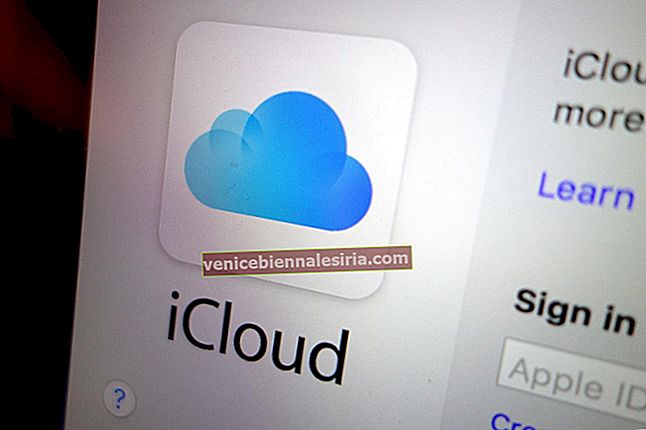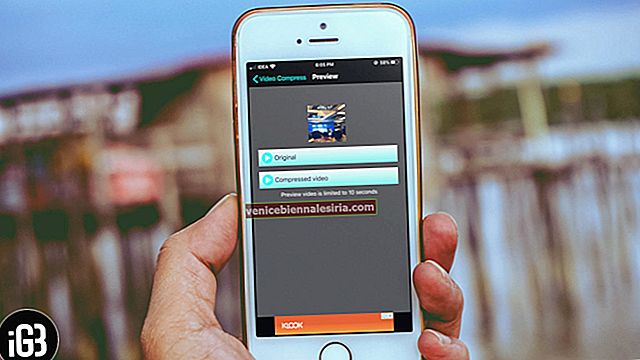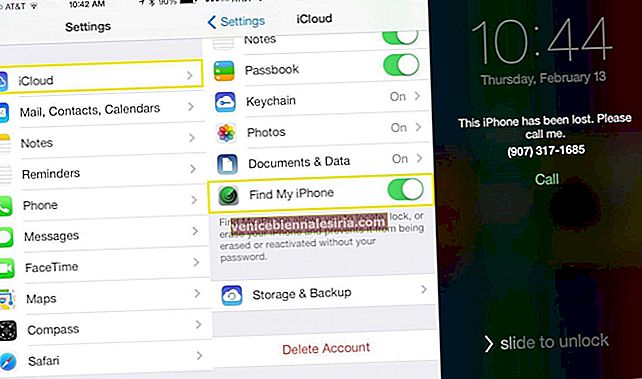iMessage е едно от основните приложения на устройствата на Apple. Услугите за незабавни съобщения, разработени от Apple Inc. за своята екосистема, са изправени пред някои грешки напоследък. Ако сте видели изскачащото съобщение „iMessage трябва да бъде активирано за изпращане на това съобщение“ във вашето приложение iMessage, значи сте попаднали на правилното място, тъй като ще дам няколко решения за това.
Е, ако сте потребител на iPhone, ще знаете значението на iMessage. Тази услуга за съобщения от Apple има много повече полезност в сравнение с другите си колеги. Можете да изпращате и получавате пари от Apple Pay, да играете игри, да споделяте местоположение и много други. Всичко от основното приложение за съобщения на вашето устройство Apple. Тези помощни програми правят iMessage съществена и най-неразделна част от екосистемата на Apple.
Решения за коригиране на „iMessage трябва да бъде активиран за изпращане на това съобщение“ Грешка?
Решение №1. Проверка на iMessage сървър
Проверете настройките на сървъра на iMessage, като посетите уеб страницата на Apple System Status и проверите точката в iMessage. Ако е зелен, вашият iMessage сървър е напълно добре и сървърът не работи. В противен случай сървърът не работи и ще трябва да изчакате, докато сървърът се възстанови.

Решение №2. Изтриване на съобщения или нишки
Можете да опитате да изтриете съобщения или нишки за разговори (изтрийте нишка, ако получите грешка, докато се опитвате да изпратите съобщение в тази конкретна нишка.) Това решение е разработено за няколко потребители, може да работи и за вас.
Решение №3. Рестартирайте вашия iPhone
Това решение е като ретро решение за повечето грешки, с които се сблъскваме на нашите устройства. Затова опитайте да рестартирате вашия iPhone, за да разрешите този проблем. Тъй като Apple все още не е дал официално решение на тази грешка, може да се наложи да опитате различни пермутации и комбинации, за да я разрешите.
Решение №4. Деактивиране и повторно активиране на iMessage
Опитайте се да деактивирате iMessage, като отидете в Настройки → iMessage → изключете . След като деактивирате своите iMessages, изчакайте няколко минути, преди да го активирате отново, като следвате същите стъпки. Това решение може да се получи, тъй като грешката гласи, че трябва да активирате iMessage, за да изпратите съобщението. Пробвам.

Решение №5. Излезте и влезте отново в iMessages
Ако активирането и деактивирането на вашия iMessage не се получи, може да опитате да излезете и да влезете в iMessage. Можете да направите това, като изпълните следните стъпки Настройки → Съобщения → Изпращане и получаване → Apple ID → Изход . След като излезете от iMessage, трябва да рестартирате iPhone и да изпълните същите стъпки, за да влезете отново.

Решение №6. Нулирайте мрежовите настройки
Можете да опитате да нулирате мрежовите настройки, за да разрешите грешката „iMessage трябва да бъде активиран за изпращане на това съобщение“ на вашите iPhone или други устройства на Apple.
Можете да нулирате мрежовите настройки чрез Настройки → Общи → Нулиране → Нулиране на мрежовите настройки → Въведете паролата си и Потвърдете . Правейки това, вашите WiFi мрежи, APS и други мрежови настройки ще бъдат изтрити, но не и вашите данни или други файлове.

Решение №7. Нулирайте всички настройки
Ако нулирането на мрежовите настройки не реши проблема, можете да нулирате всички настройки на вашия iPhone и по-късно да опитате да изпратите iMessages.
За всички настройки на вашия iPhone трябва да отидете в Настройки → Общи → Нулиране → Нулиране на всички настройки → Въведете паролата си и Потвърдете. Това ще нулира настройките ви, но не и вашите данни.


Решение # 8. Възстановете вашия iPhone в режим на възстановяване
За съжаление, ако нито един от горните методи не се получи, това трябва да е последната инстанция. Но всичко не е загубено, защото ако възстановите вашия iPhone в режим на възстановяване, тогава ще можете да възстановите всичките си данни след целия процес.
За да възстановите, ще трябва да включите вашия iPhone към вашия компютър с Windows или Mac с вашия акаунт в iTunes. След като свържете своя iPhone в компютъра, стартирайте iTunes → Принудително рестартирайте iPhone в зависимост от неговия модел → Натиснете Възстановяване на iPhone и следвайте инструкциите на екрана. И трябва да можете да разрешите проблема.

Изписване ...
Както казах по-рано, че Apple все още не е дала официално изявление и решение на този проблем, така че ще трябва да проявите търпение и да опитате различни пермутации и комбинации, за да го разрешите. Надявам се, че вашата грешка „iMessage трябва да бъде активирана за изпращане на това съобщение“ е разрешена сега. Помогнете на другите, като коментирате кой метод е разработен за вас, за да могат те също да опитат това.
Може да искате да прочетете:
- Как да деактивирам разписки за четене в iMessage на iPhone
- Как да настроите правилно iMessage на множество устройства
- Изпращайте ръчно написани iMessages на iPhone или iPad
- Как да премахнете потребител от iMessage Group на iPhone